Cambia la cartuccia se incontri questo errore
- Il codice di errore di errore del sistema di inchiostro 0xC19a0013 può verificarsi quando si tenta di stampare sul dispositivo della stampante.
- Problemi come la perdita della cartuccia d'inchiostro o altri componenti della stampante possono causare l'errore.
- Il ripristino della stampante dovrebbe risolvere qualsiasi problema che causa l'errore di errore del sistema di inchiostro.
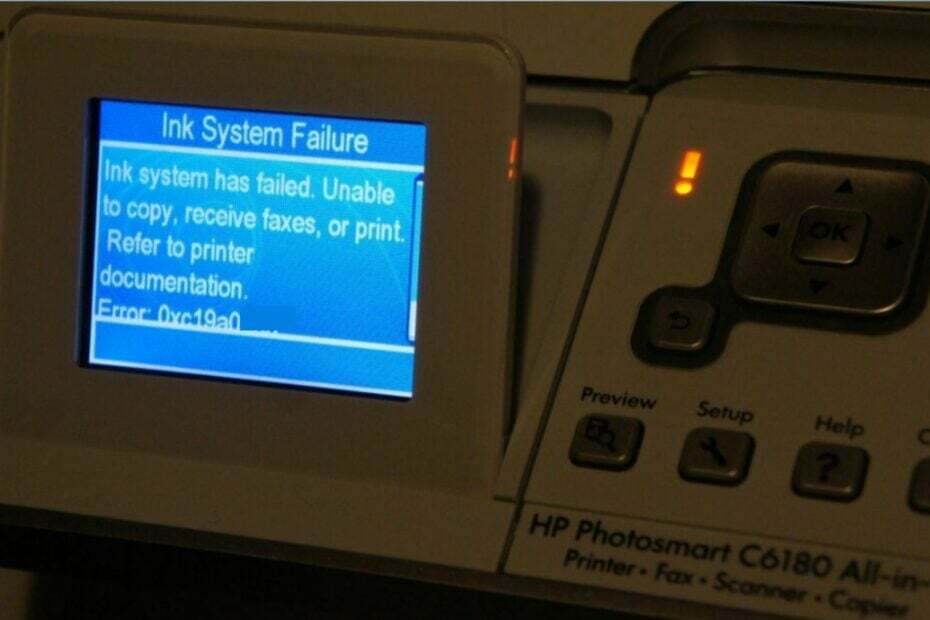
XINSTALLARE CLICCANDO SUL FILE DI DOWNLOAD
- Scarica e installa Fortect sul tuo computer.
- Avvia lo strumento e Avvia la scansione
- Fare clic con il tasto destro su Riparazionee risolverlo in pochi minuti.
- 0 i lettori hanno già scaricato Fortect finora questo mese
È stato dilagante per gli utenti segnalare il codice di errore della stampante 0xc19a0013 che appare quando tentano di avviare o stampare sulle loro stampanti. L'errore indica un problema di errore del sistema Ink e può rendere inutilizzabile l'intero dispositivo.
Tuttavia, questo articolo ti guiderà attraverso alcuni passaggi di base per risolvere il problema. In alternativa, puoi leggere il nostro post dettagliato su la stampante non funziona su Windows 11 e modi per risolvere il problema.
Cosa causa il codice di errore della stampante 0xc19a0013?
Alcuni fattori che possono causare il codice di errore di errore del sistema di inchiostro OxC19a0013 sono:
- Perdita della cartuccia d'inchiostro – Quando si inserisce la cartuccia, che non forma una buona tenuta, potrebbe consentire l'ingresso di aria e impedirne il corretto funzionamento o causare perdite dalla cartuccia.
- Inchiostro stampante scarso - È inoltre possibile riscontrare errori, incluso 0xc19a0013, se la cartuccia d'inchiostro non fornisce inchiostro bene.
Poiché esistono diversi prodotti per stampanti, le cause del codice di errore 0xc19a0013 potrebbero essere diverse. Indipendentemente da ciò, discuteremo dei modi per risolvere l'errore e far funzionare correttamente la stampante.
Come posso correggere il codice di errore della stampante 0xc19a0013?
Prima di provare qualsiasi procedura avanzata per la risoluzione dei problemi, applica i seguenti controlli preliminari:
- Spegnere e riaccendere la stampante – La stampante a ciclo di spegnimento aggiornerà i suoi processi, interromperà le attività in background che ne influenzano la funzionalità e risolverà altri problemi temporanei che causano l'errore.
- Cambia la cartuccia d'inchiostro della stampante – Poiché la cartuccia di inchiostro potrebbe essere responsabile del problema, il passaggio a un'altra contribuirà a mitigare il problema.
- Disinstallare e reinstallare le unità della stampante - Risolverà i problemi dei driver della stampante corrotti o obsoleti che causano il codice di errore di errore del sistema di inchiostro OxC19a0013. Inoltre, la reinstallazione del driver della stampante consentirà di installare la versione più recente. Puoi leggere la nostra guida su cosa fare se tu non è possibile rimuovere la stampante su Windows 11.
Se non riesci ancora a utilizzare la stampante dopo i controlli precedenti, procedi con le soluzioni seguenti:
1. Ripristina la stampante
- Accendi la stampante e attendi che sia completamente avviata.

- Scollegare il cavo di alimentazione dall'estremità posteriore della stampante, quindi rimuoverlo dalla presa di corrente.
- Attendere almeno 60 secondi.
- Ricollegare il cavo di alimentazione alla presa di corrente.
- Inserire il cavo di alimentazione nell'estremità posteriore della stampante.
- La stampante si accenderà automaticamente poiché non è stata spenta in precedenza. Se la stampante non si accende automaticamente, accenderla premendo il Energia pulsante.
- Quindi, tieni premuto ilRiprendi/Annulla per 10-20 secondi finché la spia Attenzione non si accende.
- Attendere che la stampante sia silenziosa, quindi verificare se il codice di errore 0XC19A0013 persiste.
I passaggi precedenti ripristineranno a fondo il dispositivo della stampante e possono risolvere eventuali problemi che causano l'errore.
Se non riesci ancora a far funzionare correttamente la tua stampante dopo aver provato i passaggi precedenti, c'è solo un'opzione da considerare. L'unica alternativa è sostituire la stampante con una stampante più nuova e funzionale.
Inoltre, potresti essere interessato al nostro articolo dettagliato su le stampanti non riconoscono il router e i passaggi per risolverlo.
2. Prova a reinstallare manualmente l'hardware
Questo è un processo molto rischioso e, se non prestato attenzione, può causare danni irreversibili alla stampante.
- Far bollire 1 pollice di acqua e immergere la testina di stampa per 5 minuti.
- Ripetere questo passaggio almeno tre volte finché non esce più inchiostro da nessuno dei quattro orifizi di stampa.
- Reinstallare la testina di stampa e sostituire tutte le cartucce.
Alcuni utenti hanno affermato che questo passaggio ha funzionato senza problemi per loro e che la stampante ha funzionato correttamente in seguito. Tuttavia, come affermato in precedenza, questo è un modo molto rischioso per correggere questo errore.
- La stampa PDF è lenta? Rendilo più veloce in 5 passaggi
- Stampante PDF Microsoft: 6 modi per reinstallarlo o aggiungerlo di nuovo
- Correzione: 0x000003eb Errore del driver di installazione di Windows
- 83C0000B: come risolvere questo codice di errore della stampante HP
- 5 modi per risolvere il problema con il controller Oculus non funzionante
Inoltre, abbiamo un post completo su come risolvere il problema errore stampante occupata sul tuo computer.
Se hai ulteriori domande o suggerimenti, inseriscili gentilmente nella sezione dei commenti.
Hai ancora problemi? Risolvili con questo strumento:
SPONSORIZZATO
Se i suggerimenti di cui sopra non hanno risolto il tuo problema, il tuo PC potrebbe riscontrare problemi Windows più profondi. Noi raccomandiamo scaricando questo strumento di riparazione del PC (valutato Ottimo su TrustPilot.com) per affrontarli facilmente. Dopo l'installazione, è sufficiente fare clic su Inizia scansione pulsante e quindi premere su Ripara tutto.


